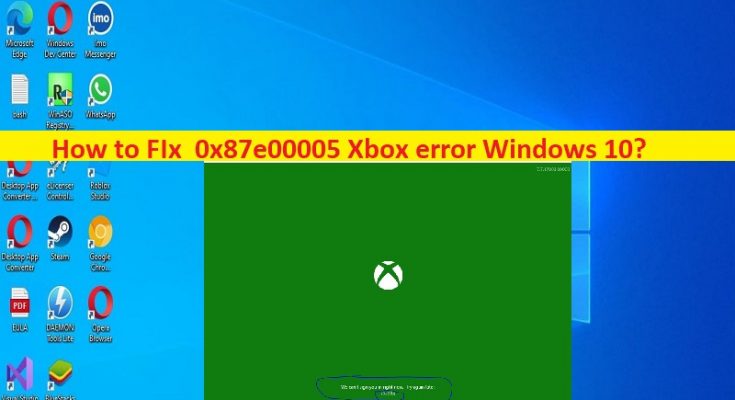O que é o ‘erro 0x87e00005 Xbox’ no Windows 10?
Neste post, discutiremos como corrigir o erro 0x87e00005 do Xbox Windows 10. Você será guiado com etapas/métodos fáceis para resolver o problema. Vamos iniciar a discussão.
‘0x87e00005 Erro do Xbox Windows 10’: É comum o problema do Windows considerado como erro do aplicativo Xbox. Ao tentar instalar o jogo/aplicativo do aplicativo Xbox em seu computador Windows 10/11, você pode enfrentar o erro 0x87e00005 do Xbox ou o erro 0x87e00005 no aplicativo Xbox. Este erro impede que você baixe/instale jogos usando o aplicativo Xbox em seu computador Windows por alguns motivos.
Caso você não saiba, a Microsoft apresentou seu novo aplicativo Xbox para Windows 10 quando o sistema ainda estava na fase de pré-visualização. O software permite que você conecte sua conta Xbox ao seu dispositivo Windows. Este aplicativo permite que você jogue jogos da Microsoft Store com outros jogadores do Xbox, crie placares, compartilhe seu conteúdo social e muito mais. No entanto, vários usuários relataram que enfrentaram o erro 0x87e00005 Xbox enquanto tentavam baixar/instalar jogos usando o aplicativo Xbox.
As possíveis razões por trás do problema podem ser o sistema operacional Windows desatualizado, o cache corrompido da Microsoft Store, a corrupção no Windows PC e outros problemas. Você deve certificar-se de que o sistema operacional Windows esteja atualizado para a versão mais recente, se não quiser enfrentar esse tipo de problema. Vamos à solução.
Como corrigir 0x87e00005 erro do Xbox Windows 10?
Método 1: Corrija o erro 0x87e00005 do Xbox Windows 10 com ‘Ferramenta de reparo do PC’
‘PC Reparar Ferramenta’ é uma maneira fácil e rápida de encontrar e corrigir erros de BSOD, erros de DLL, erros de EXE, problemas com programas/aplicativos, infecções por malware ou vírus no computador, arquivos do sistema ou problemas de registro e outros problemas do sistema com apenas alguns cliques.
Método 2: atualizar o sistema operacional Windows
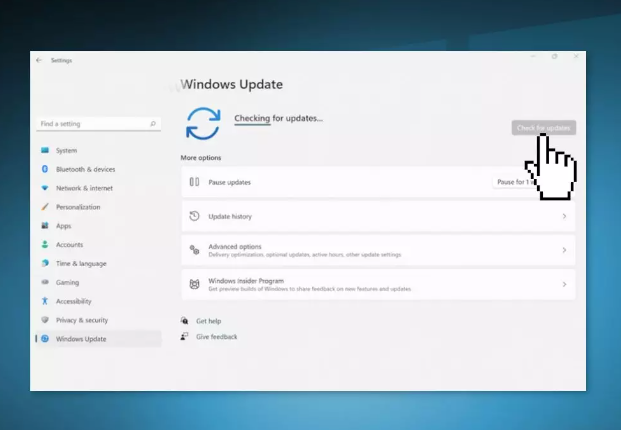
A atualização do sistema operacional Windows para a versão mais recente pode resolver o problema.
Etapa 1: abra o aplicativo ‘Configurações’ no Windows PC através da caixa de pesquisa do Windows e vá para ‘Atualização e segurança > Windows Update’ e clique no botão ‘Verificar atualizações’
Etapa 2: baixe e instale todas as atualizações disponíveis no computador e, uma vez atualizada, reinicie o computador e verifique se o problema foi resolvido.
Método 3: Execute a restauração do sistema
Você pode executar a restauração do sistema para restaurar seu computador para um ponto de restauração válido para corrigir.
Passo 1: Pressione as teclas ‘Windows + R’ no teclado, digite ‘rstrui’ na janela ‘Executar’ e clique no botão ‘Ok’ para abrir o aplicativo ‘Restauração do sistema’
Etapa 2: clique em ‘Avançar’, selecione o ponto de restauração válido de acordo com a data e hora em que não houve nenhum problema no computador e clique em ‘Avançar > Concluir’ para iniciar o processo de restauração e, uma vez concluído, reinicie o computador e verifique se o questão está resolvida.
Método 4: Redefinir a Microsoft Store
Etapa 1: abra o aplicativo ‘Configurações’ no Windows PC através da caixa de pesquisa do Windows e vá para ‘Aplicativos > Aplicativos e recursos’
Passo 2: Localize e selecione ‘Microsoft Store’, clique em ‘Opções Avançadas’ e clique no botão ‘Redefinir’ e confirme a redefinição. Feito isso, reinicie o computador e verifique se funciona.
Método 5: Corrija o erro 0x87e00005 do Xbox Windows 10 usando o Powershell
Passo 1: Clique com o botão direito do mouse em ‘Menu Iniciar’ e selecione ‘Windows Powershell (Admin)’ para abri-lo
Passo 2: Digite o seguinte comando e pressione a tecla ‘Enter’ após cada um para executar.
get-appxpackage Microsoft.GamingServices | remove-AppxPackage -allusers
iniciar ms-windows-store://pdp/?productid=9MWPM2CQNLHN
Passo 3: Uma vez executado, reinicie o computador e verifique se o problema foi resolvido.
Método 6: Corrija o erro 0x87e00005 do Xbox Windows 10 usando o Editor do Registro
Passo 1: Abra o aplicativo ‘Registry Editor’ no Windows PC através da caixa de pesquisa do Windows e vá para o seguinte caminho
HKEY_LOCAL_MACHINE -> SISTEMA -> CurrentControlSet -> Serviços
Passo 2: Remova ‘GamingServices’ e ‘GamingServices.net’ e reinicie o computador.
Passo 3: Agora, abra a ‘Windows Store’ e vá para ‘Downloads e atualizações’ e clique em ‘Verificar atualizações’. Instale as atualizações se houver alguma disponível e, uma vez feito, verifique se o problema foi resolvido.
Método 7: Redefinir o Windows 10
Se o problema persistir, você poderá executar a redefinição do Windows para corrigir.
Passo 1: Abra o aplicativo ‘Configurações’ e vá para ‘Sistema > Recuperação > Redefinir este PC’ e clique no botão ‘Começar’
Etapa 2: siga as instruções na tela para concluir a redefinição e, quando terminar, verifique se o problema foi resolvido.
Conclusão
Tenho certeza de que este post o ajudou em Como corrigir o erro 0x87e00005 do Xbox Windows 10 com maneiras fáceis. Você pode ler e seguir nossas instruções para fazê-lo. Isso é tudo. Para quaisquer sugestões ou dúvidas, por favor escreva na caixa de comentários abaixo.